
ส่งไฟล์ที่คุณสามารถให้คะแนนได้ใน "งานชั้นเรียน"
ส่งไฟล์ที่คุณสามารถให้คะแนนได้เพื่อทดสอบความเข้าใจเกี่ยวกับแนวคิด หัวข้อ หรือบทเรียนของนักเรียน นักเรียนของคุณสามารถดูไฟล์ หรือการประเมินในทุกชั้นเรียนเพื่อติดตามการทดสอบ และคำติชม การตรวจสอบ หรือคะแนนที่คุณให้
ส่งไฟล์ที่คุณสามารถให้คะแนนได้
ในแอพ "งานชั้นเรียน"
 ให้แตะ
ให้แตะ  ที่มุมขวาบนของหน้าต่าง
ที่มุมขวาบนของหน้าต่างแตะ "ส่งและเก็บรวบรวม" แล้วดำเนินการอย่างใดอย่างหนึ่งต่อไปนี้
หากต้องการนำเข้าไฟล์ที่มีอยู่ ให้แตะ "นำเข้าไฟล์" ค้นหาไฟล์หรือไปยังไฟล์ จากนั้นแตะไฟล์เพื่อนำเข้าเนื้อหา
หากต้องการใช้เอกสารแบบกระดาษ ให้แตะ "สแกนเอกสาร" แล้ววางเอกสารของคุณในมุมมองของกล้องบนอุปกรณ์ของคุณ เรียนรู้เพิ่มเติม
หากต้องการใช้รูปภาพที่มีอยู่ ให้แตะ "เลือกรูปภาพ" แล้วค้นหารูปภาพ หรือไปยังรูปภาพ จากนั้นแตะ "รูปภาพ" เพื่อนำเข้าเนื้อหา
หมายเหตุ: คุณสามารถนำเข้า PDF, Pages, Numbers, Keynote, Google Docs, Google Sheets, Google Slides และไฟล์รูปภาพเพื่อสร้างการประเมินของ "งานชั้นเรียน" ได้
"งานชั้นเรียน" จะแปลงเอกสารของคุณเป็นการประเมิน
แก้ไขการประเมินผล จากนั้นแตะ "มอบหมาย"
ใช้เครื่องมือทำเครื่องหมายเพื่อเพิ่มบันทึกหรือข้อมูลเพิ่มเติม
แตะ
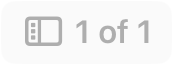 ที่มุมบนซ้าย จากนั้นแตะ
ที่มุมบนซ้าย จากนั้นแตะ  ในรูปขนาดย่อของหน้าเพื่อแก้ไขหน้า
ในรูปขนาดย่อของหน้าเพื่อแก้ไขหน้า
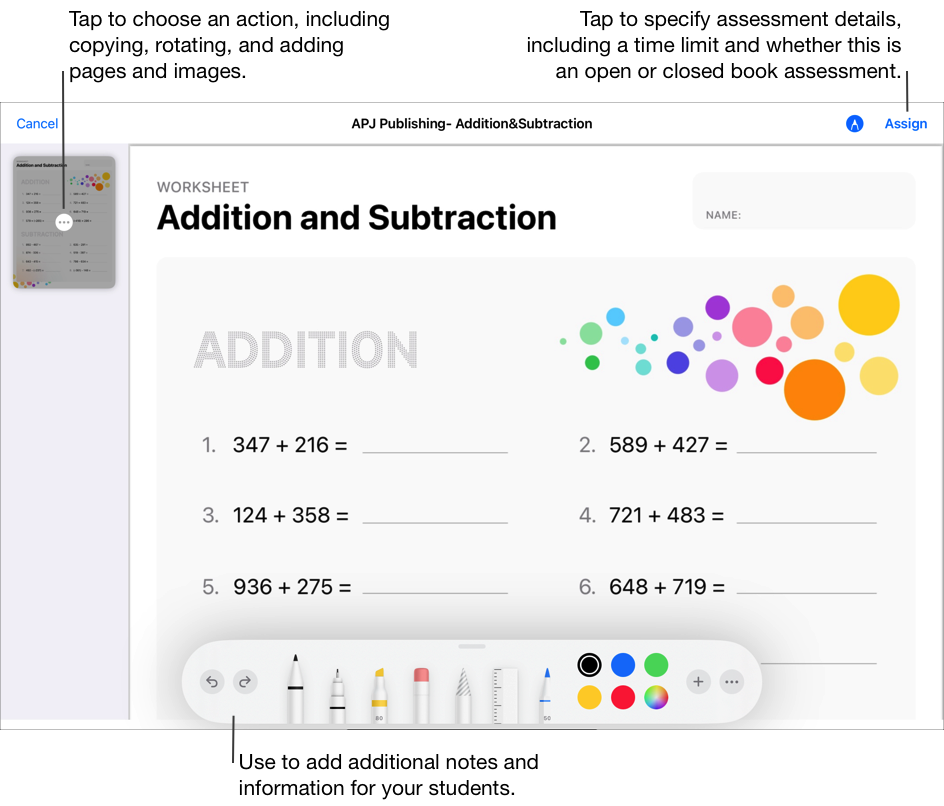
แตะ "มอบหมายให้" แล้วแตะที่ชั้นเรียนของคุณ แตะเพื่อเพิ่มทั้งชั้นเรียนหรือนักเรียนอย่างน้อยหนึ่งคนในชั้นเรียนของคุณ จากนั้นแตะ "เสร็จสิ้น"
ป้อนชื่อเรื่องสำหรับการประเมินของคุณ จากนั้นป้อนข้อความคำสั่งงาน
หากต้องการตั้งค่าวันส่ง ให้แตะ "ส่ง" เลือกวันที่และเวลาที่คุณต้องการให้ "งานชั้นเรียน" ส่งการประเมิน จากนั้นแตะ "เสร็จสิ้น"
การระบุวันส่งจะช่วยให้คุณสร้างการประเมินล่วงหน้า จากนั้นระบุวันและเวลาที่แน่นอนที่คุณต้องการส่งการประเมินเหล่านั้นให้นักเรียนของคุณ
หากต้องการตั้งค่าวันกำหนดส่งอื่น ให้แตะที่วันที่ เลือกวันที่และเวลาที่คุณต้องการ จากนั้นแตะ "เสร็จสิ้น"
หากคุณเพิ่มวันกำหนดส่งในการประเมิน งานทั้งหมดที่นักเรียนส่งหลังจากวันกำหนดส่งจะถือว่าล่าช้า หากต้องการปิดใช้วันกำหนดส่ง ให้แตะที่

แตะ "ตัวเลือกเพิ่มเติม" แล้วดำเนินการข้อใดข้อหนึ่งต่อไปนี้:
หากต้องการระบุจำนวนเวลาสูงสุดที่อนุญาตสำหรับนักเรียนของคุณในการทำแบบทดสอบ ให้แตะ "การจำกัดเวลา" แล้วเลือกเวลา จากนั้นแตะ "เสร็จสิ้น"
หากต้องการระบุระดับการมุ่งเน้นที่นักเรียนของคุณต้องการ ให้แตะเมนูป๊อปอัพ "โหมดการประเมิน" จากนั้นเลือก "เปิดหนังสือ" หรือ "ปิดหนังสือ"
เปิดหนังสือ ช่วยให้นักเรียนใช้ทรัพยากรและแอพอื่นๆ นอกเหนือจาก "งานชั้นเรียน" ได้ในขณะที่ทำการประเมิน
ปิดหนังสือ ป้องกันไม่ให้นักเรียนใช้ทรัพยากรอื่นหรือออกจากการประเมินจนกว่าจะส่งงาน
การประเมินแบบปิดหนังสือจะล็อก iPad ของนักเรียนไว้ที่ "งานชั้นเรียน" iPad จะถูกปลดล็อกเมื่อนักเรียนส่งงานหรือหลังจาก 8 ชั่วโมง
ดำเนินการข้อใดข้อหนึ่งต่อไปนี้:
หากคุณพร้อมจะส่งการประเมินของคุณแล้ว ให้แตะ "ส่ง"
หากคุณระบุวันส่งไว้ ให้แตะ "กำหนดเวลาไว้" "งานชั้นเรียน" จะบันทึกการประเมินเพื่อส่งตามวันที่และเวลาที่ระบุ
หากคุณยังไม่พร้อมที่จะส่งหรือกำหนดเวลาการประเมินของคุณ ให้แตะ "ปิด" จากนั้นแตะ "บันทึกเป็นฉบับร่าง" ซึ่งจะบันทึกเป็นฉบับร่างเพื่อส่งในภายหลัง